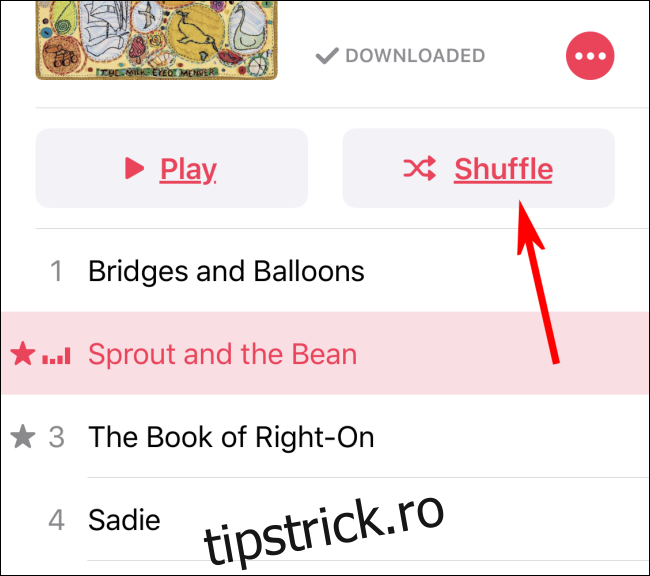Puteți adăuga varietate experienței dvs. de ascultare a muzicii pe iPhone și iPad, activând Shuffle, care redă melodiile în ordine aleatorie. Sau dacă îți place o melodie, un album sau o listă de redare și vrei să-l asculți din nou și din nou, activează Repetare. Iată cum.
Cuprins
Amestecă muzica cu comenzi vocale Siri
Dacă vă simțiți confortabil cu comenzile vocale, cel mai simplu mod de a vă amesteca muzica este cu Siri.
Activați Siri ținând apăsat butonul Acasă (pe iPhone-urile și iPad-urile mai vechi) sau butonul lateral/pornire (pe iPhone-urile și iPad-urile mai noi) până când apare ecranul Siri.
Apoi rostiți o comandă:
Redați aleatoriu întreaga bibliotecă: spuneți „Aleatoriți muzica mea”.
Redare în funcție de artist: Spuneți „Amestecă pe Beatles”.
Redare aleatoriu după lista de redare: spuneți „Aleatoriu melodiile din lista mea de redare Muzică calmant”.
Dezactivați amestecarea aleatorie: spuneți „Dezactivați amestecarea aleatorie”.
Activați amestecarea folosind aplicația Muzică
Pentru a amesteca muzica fără comenzi vocale, lansați aplicația Muzică și selectați lista de redare, artistul sau albumul pe care doriți să îl auziți. Utilizați Căutarea Spotlight încorporată de la Apple pentru a localiza aplicația dacă nu o puteți găsi pe dispozitiv.
Atingeți butonul Shuffle, care se află chiar în dreapta butonului Play atât pe un iPhone, cât și pe un iPad.

Aplicația Muzică va reda apoi melodiile din categoria selectată (listă de redare, artist sau album) în ordine aleatorie.
Dezactivați amestecarea folosind aplicația Muzică
Activarea Shuffle este ușoară, dar dezactivarea ei necesită câțiva pași suplimentari. Mai întâi, atingeți melodia care se redă în partea de jos a ecranului.

Veți vedea apoi ecranul În redare pe un iPhone sau fereastra pop-up Redare în prezent pe un iPad.
Căutați pictograma Următorul în colțul din dreapta jos al zonei În redare. Pictograma Următorul arată ca trei linii orizontale scurte cu trei puncte lângă ele.
Atingeți pictograma Următorul.
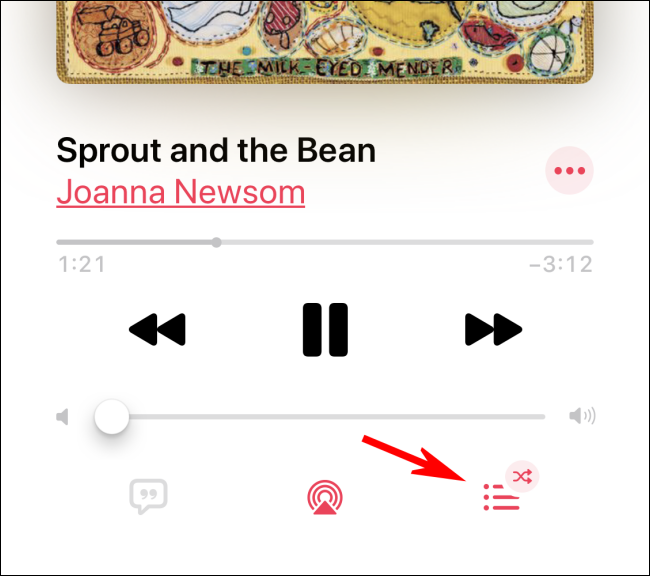
Ecranul se va schimba și veți vedea o pictogramă Shuffle (două săgeți răsucite) și o pictogramă Repeat (două săgeți curbate una spre cealaltă într-o formă ovală) lângă partea „Up Next” a afișajului.
Atingeți pictograma Shuffle pentru a dezactiva modul de redare.
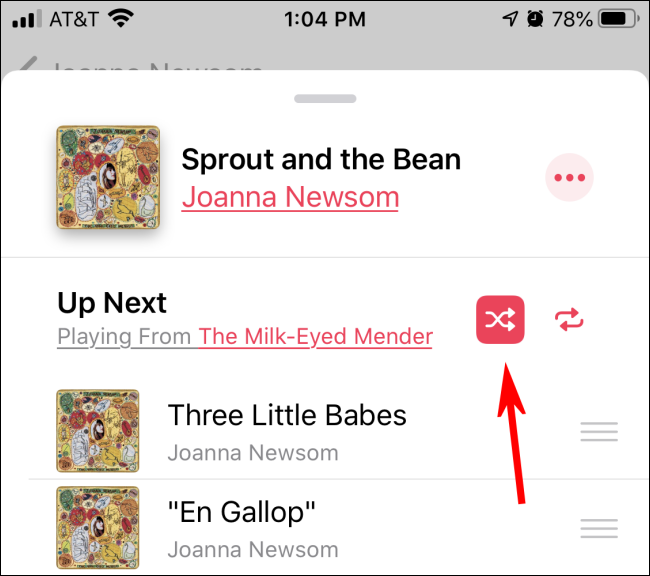
Repetați muzica cu comenzile vocale Siri
La fel ca amestecarea, activarea Repeat este ușoară cu comenzile vocale. Activați Siri ținând apăsat butonul Acasă (pe iPhone-urile și iPad-urile mai vechi) sau butonul lateral/pornire (pe iPhone-urile și iPad-urile mai noi) până când apare ecranul Siri. Apoi rostiți o comandă:
Repetați un singur cântec: Spuneți „Repetați acest cântec”.
Repetați un album sau o listă de redare: spuneți „Activați repetarea”, „Repetați acest album” sau „Repetați această listă de redare”.
Dezactivați repetarea: spuneți „Dezactivați repetarea”.
Activați Repetarea utilizând aplicația Muzică
Dacă doriți să activați repetarea fără a utiliza comenzi vocale, aveți mai mulți pași înainte. Puteți repeta o singură melodie sau un întreg playlist sau album. Mai întâi, deschideți aplicația Muzică și apoi apăsați pe melodia care se redă în partea de jos a ecranului.

Veți vedea apoi ecranul În redare pe un iPhone sau fereastra pop-up Redare în prezent pe un iPad.
Căutați pictograma Următorul în colțul din dreapta jos al ecranului. Pictograma Următorul arată ca trei linii orizontale scurte cu trei puncte lângă ele. Atingeți-l.

Ecranul se va schimba și veți vedea o pictogramă Shuffle (două săgeți răsucite) și o pictogramă Repeat (două săgeți curbate una spre cealaltă într-o formă ovală) lângă zona „Up Next” a afișajului.
Atingeți pictograma Repetare o dată pentru a repeta întregul album sau lista de redare. Atingeți pictograma Repetare din nou pentru a repeta doar melodia curentă.
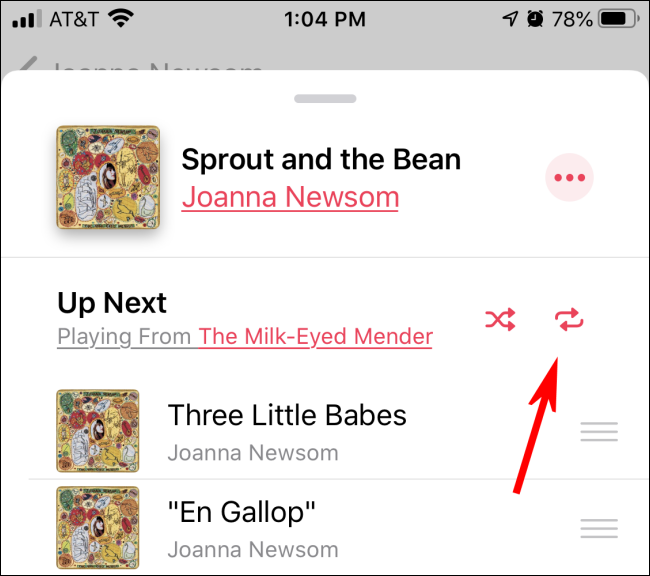
Dezactivați Repetarea utilizând aplicația Muzică
Dacă doriți să dezactivați modul Repeat, deschideți aplicația Muzică și apoi apăsați pe melodia care se redă în partea de jos a ecranului.

Veți vedea ecranul În redare pe un iPhone sau fereastra pop-up Redare în prezent pe un iPad.
Căutați pictograma Următorul în colțul din dreapta jos al ecranului. Pictograma Următorul arată ca trei linii orizontale scurte cu trei puncte lângă ele.
Atingeți pictograma Următorul și ecranul se va schimba.

Veți vedea o pictogramă Shuffle (două săgeți răsucite) și o pictogramă Repeat (două săgeți curbate una spre cealaltă într-o formă ovală) lângă zona „Up Next” a afișajului.
Pentru a dezactiva Repetarea, atingeți pictograma Repetare până când nu mai este evidențiată.
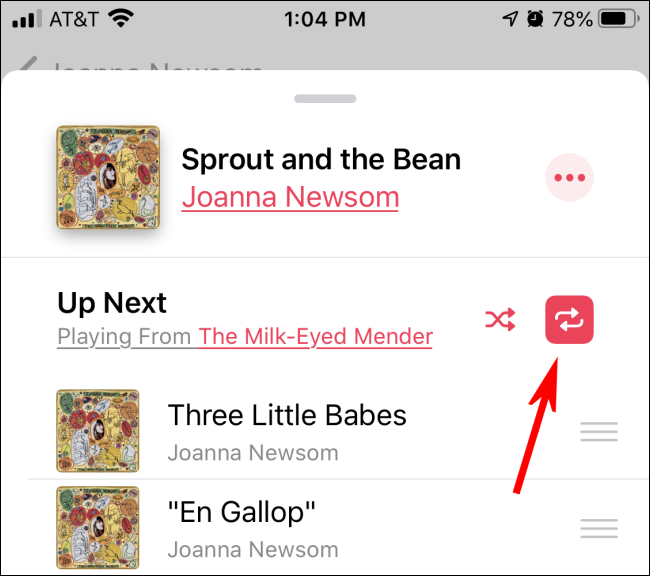
Ascultare fericită!